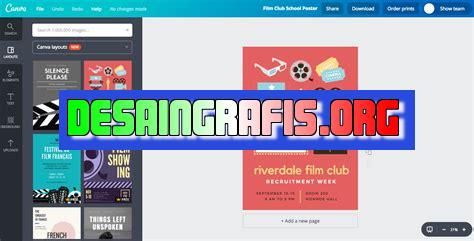
Cara edit grafik di Canva mudah sekali! Ikuti langkah-langkahnya dan buat desain grafis yang keren dan profesional untuk keperluanmu.
Sebagai seorang jurnalis, membuat grafik yang menarik adalah salah satu keterampilan penting yang harus dimiliki. Namun, tidak semua orang memiliki keahlian dalam mengedit grafik. Oleh karena itu, Canva hadir sebagai solusinya. Canva menyediakan banyak fitur untuk mengedit grafik dengan mudah dan cepat.
Namun, bagaimana cara edit grafik di Canva? Mari kita simak penjelasannya!
Tutorial Cara Edit Grafik di Canva
Canva adalah salah satu aplikasi desain grafis online yang sangat populer dan mudah digunakan. Dalam Canva, kita bisa membuat berbagai macam desain seperti poster, kartu ucapan, brosur, atau bahkan presentasi. Selain itu, Canva juga menyediakan banyak pilihan grafik dan ikon yang dapat digunakan untuk mempercantik desain kita. Pada artikel ini, kita akan membahas cara edit grafik di Canva agar desain kita semakin menarik.
1. Memilih Grafik yang Ingin Diedit
Langkah pertama untuk edit grafik di Canva adalah memilih grafik yang ingin diedit. Kita bisa menggunakan grafik dari Canva atau mengunggahnya dari komputer kita sendiri. Setelah memilih grafik yang ingin diedit, klik dua kali pada grafik tersebut untuk membuka menu edit.
2. Menyesuaikan Ukuran Grafik
Setelah membuka menu edit, kita bisa menyesuaikan ukuran grafik sesuai dengan kebutuhan desain kita. Kita bisa menggunakan tombol scale pada menu edit untuk memperbesar atau memperkecil grafik dengan mudah. Selain itu, kita juga bisa menggeser grafik ke posisi yang diinginkan dengan tombol position.
3. Mengubah Warna Grafik
Salah satu cara edit grafik di Canva adalah dengan mengubah warna grafik. Kita bisa memilih warna yang sudah disediakan oleh Canva atau menggunakan warna kustom dengan memasukkan kode hex atau RGB. Kita juga bisa mengubah transparansi grafik dengan menggunakan tombol opacity.
4. Memberikan Efek pada Grafik
Canva menyediakan banyak pilihan efek yang bisa digunakan untuk mempercantik grafik kita. Beberapa efek yang bisa digunakan antara lain shadow, glow, dan blur. Kita bisa memilih efek yang diinginkan pada menu effects di bagian atas layar.
5. Menambahkan Teks pada Grafik
Selain mempercantik grafik, kita juga bisa menambahkan teks pada grafik agar desain kita semakin menarik. Kita bisa menggunakan tombol text pada menu samping kanan layar untuk menambahkan teks. Setelah menambahkan teks, kita bisa mengubah ukuran, warna, dan font teks sesuai dengan keinginan.
6. Menggabungkan Grafik
Jika kita ingin membuat desain yang lebih kompleks, kita bisa menggabungkan beberapa grafik menjadi satu. Caranya adalah dengan menyeleksi grafik yang ingin digabungkan, lalu klik tombol group pada menu edit. Setelah itu, kita bisa mengedit grup grafik tersebut seperti mengedit grafik tunggal.
7. Mengatur Layer Grafik
Dalam Canva, kita bisa mengatur layer dari setiap objek yang ada pada desain kita. Untuk mengubah layer grafik, kita bisa menyeleksi grafik yang ingin diubah, lalu klik tombol arrange pada menu edit. Dari sana, kita bisa mengubah posisi objek seperti mengatur lapisan pada Adobe Photoshop.
8. Menyimpan Desain
Setelah selesai edit grafik di Canva, jangan lupa untuk menyimpan desain kita agar tidak hilang. Kita bisa menggunakan tombol save pada menu samping kanan layar atau men-download desain dalam format gambar atau PDF.
9. Membagikan Desain
Setelah berhasil membuat desain yang menarik, kita bisa membagikannya dengan orang lain. Kita bisa menggunakan tombol share pada menu samping kanan layar untuk membagikan desain ke sosial media atau mengundang orang lain untuk melihat atau mengedit desain kita.
10. Menemukan Inspirasi Desain di Canva
Terakhir, jika kita kesulitan mencari ide desain yang menarik, kita bisa mencari inspirasi di Canva. Canva menyediakan banyak template dan contoh desain yang bisa digunakan sebagai referensi. Kita bisa memilih template yang sesuai dengan kebutuhan kita, lalu mengeditnya sesuai dengan keinginan.
Cara Edit Grafik di Canva tanpa JudulMengedit desain grafik kini semakin mudah dengan adanya aplikasi Canva. Dengan Canva, kamu bisa membuat desain grafik yang menarik dan profesional dalam waktu singkat. Berikut adalah cara edit grafik di Canva yang bisa kamu ikuti.
Langkah-langkah:
1. Membuka Canva dan memilih desain grafik yang diinginkan
Pertama-tama, buka situs Canva.com dan pilihlah desain atau template grafik yang sesuai dengan kebutuhanmu. Canva menyediakan berbagai macam pilihan desain grafik seperti poster, kartu nama, brosur, dan masih banyak lagi.
2. Menambahkan gambar atau foto pada desain grafik
Agar desain grafikmu lebih menarik, kamu bisa menambahkan gambar atau foto sesuai dengan tema desainmu. Pastikan gambar yang kamu pilih berkualitas baik dan sesuai dengan ukuran desain grafik agar tidak pecah atau blur saat diubah besar-kecil.
3. Mengatur layout dan ukuran desain grafik
Setelah menambahkan gambar atau foto, kamu bisa mengatur layout desain dan ukuran gambar sesuai dengan selera dan kebutuhanmu. Canva menyediakan berbagai macam opsi untuk mengatur layout dan ukuran desain grafik.
4. Menambahkan teks dan memilih font yang tepat
Tambahkan teks pada desain grafik jika diperlukan dan pastikan memilih font yang sesuai dengan tema desainmu. Pastikan ukuran dan warna teks mudah dibaca dan menarik untuk dilihat.
5. Menambahkan elemen dekoratif
Jangan takut untuk menambahkan elemen dekoratif pada desain grafikmu. Canva menyediakan banyak pilihan bentuk, ikon, sticker, dan elemen grafik lainnya yang bisa mempercantik desainmu. Pilihlah elemen dekoratif yang sesuai dengan tema desainmu agar terlihat lebih konsisten.
6. Mengatur tata letak dan warna elemen grafik
Setelah menambahkan elemen grafik, pastikan kamu mengatur tata letak dan warnanya agar tidak terlalu ramai atau berantakan. Usahakan untuk memilih warna yang serasi agar desain grafikmu terlihat lebih estetik.
7. Menggunakan efek dan filter
Canva menyediakan berbagai macam efek dan filter yang bisa kamu gunakan pada gambar atau foto dalam desain grafikmu. Cobalah untuk menggunakan efek dan filter yang sesuai dengan tema desainmu agar terlihat lebih menarik.
8. Mendownload desain grafik
Setelah selesai mengedit desain grafikmu, kamu bisa langsung mendownloadnya dengan mengklik tombol download. Pilihlah jenis file dan ukuran yang sesuai dengan kebutuhanmu.
9. Membagikan desain grafik di media sosial
Setelah mendownload desain grafikmu, kamu bisa langsung membagikannya di media sosial seperti Instagram atau Facebook agar lebih banyak orang yang melihat dan mengapresiasi karya desainmu. Jangan lupa untuk menambahkan caption dan tagar yang sesuai agar lebih mudah ditemukan oleh orang lain.
10. Mengedit kembali desain grafik yang sudah jadi
Jika kemudian kamu ingin mengedit kembali desain grafik yang sudah jadi, kamu bisa langsung membuka file yang sudah di-download sebelumnya dan melanjutkan proses pengeditan seperti biasa.Dengan Canva, kamu bisa membuat desain grafik yang menarik dan profesional dalam waktu singkat. Ikuti langkah-langkah di atas untuk mengedit desain grafik di Canva dengan mudah dan cepat. Selamat mencoba!Sebagai seorang jurnalis, saya ingin memberikan informasi tentang cara edit grafik di Canva dan pro kontra penggunaan aplikasi ini.Cara Edit Grafik di Canva1. Buka aplikasi Canva pada perangkat Anda.2. Pilih desain yang ingin diedit.3. Klik gambar atau elemen grafik yang ingin diubah.4. Akan muncul menu pengeditan di sebelah kanan layar.5. Anda dapat mengubah warna, ukuran, posisi, dan efek gambar menggunakan menu pengeditan tersebut.6. Setelah selesai mengedit, klik tombol simpan untuk menyimpan perubahan.Pro Kontra Penggunaan Cara Edit Grafik di CanvaPro:1. Canva mudah digunakan bahkan bagi pemula sekalipun.2. Ada banyak pilihan desain dan elemen grafik yang dapat digunakan.3. Aplikasi ini memungkinkan pengguna untuk mengedit gambar dengan cepat dan mudah.4. Canva dapat diakses secara online, sehingga pengguna dapat menggunakannya dari mana saja dan kapan saja.Kontra:1. Kualitas gambar yang dihasilkan oleh Canva mungkin tidak sebaik jika menggunakan aplikasi editing grafik profesional.2. Beberapa elemen grafik dan desain hanya tersedia untuk pengguna premium.3. Fitur pengeditan gambar yang tersedia mungkin terbatas dibandingkan dengan aplikasi editing grafik lainnya.4. Pengguna harus memiliki koneksi internet yang stabil untuk dapat menggunakan Canva.Dalam kesimpulan, Canva adalah aplikasi editing grafik yang bagus bagi mereka yang ingin mengedit gambar dengan cepat dan mudah. Namun, pengguna harus mempertimbangkan pro dan kontra sebelum memutuskan untuk menggunakannya sebagai aplikasi editing grafik utama mereka.
Jika Anda sedang mencari cara edit grafik di Canva tanpa harus mengganti judul, maka artikel ini akan membantu Anda. Canva adalah salah satu platform desain grafis yang populer dan mudah digunakan. Namun, ada beberapa kasus ketika pengguna ingin mengedit grafik tanpa mengubah judulnya. Berikut adalah tutorial tentang cara edit grafik di Canva tanpa harus mengganti judul.
Pertama-tama, buka Canva dan pilih grafik yang ingin diedit. Setelah itu, klik pada grafik tersebut dan pilih opsi Duplikat di pojok kanan atas. Setelah melakukan duplikasi, Anda dapat mengedit grafik baru tersebut tanpa harus mengubah judul asli.
Selanjutnya, setelah selesai mengedit, Anda dapat menghapus grafik asli dan menggunakan versi baru yang telah diedit. Untuk menghapus grafik asli, klik pada gambar dan pilih opsi Hapus. Pastikan untuk menyimpan versi baru dari grafik yang telah Anda edit.
Dalam kesimpulan, cara edit grafik di Canva tanpa harus mengganti judul sangatlah mudah. Cukup lakukan duplikasi terlebih dahulu, kemudian edit grafik baru tersebut dan hapus versi aslinya jika sudah tidak dibutuhkan. Dengan cara ini, Anda dapat mengedit grafik dengan cepat dan mudah tanpa harus memperhatikan judulnya.
Terima kasih telah mengunjungi blog kami. Kami harap artikel ini bermanfaat bagi Anda yang ingin belajar cara edit grafik di Canva. Jangan ragu untuk mengunjungi blog kami di lain waktu untuk mendapatkan informasi dan tutorial terbaru seputar desain grafis. Sampai jumpa!
Video cara edit grafik di canva
Banyak orang bertanya tentang cara edit grafik di Canva. Berikut adalah beberapa jawaban untuk pertanyaan yang sering diajukan:
-
Bagaimana cara mengedit gambar di Canva?
- Buka desain yang ingin diedit.
- Klik pada gambar yang ingin diedit.
- Pilih opsi Edit Image di panel samping.
- Gunakan alat pengedit gambar untuk membuat perubahan yang diinginkan.
- Klik Save untuk menyimpan perubahan.
-
Bagaimana cara menambahkan efek ke gambar di Canva?
- Buka desain yang ingin diedit.
- Klik pada gambar yang ingin ditambahkan efek.
- Pilih opsi Filter di panel samping.
- Pilih filter yang diinginkan dan sesuaikan intensitasnya dengan slider.
- Klik Apply untuk menerapkan efek.
- Klik Save untuk menyimpan perubahan.
-
Bagaimana cara menambahkan teks ke gambar di Canva?
- Buka desain yang ingin diedit.
- Klik pada gambar yang ingin ditambahkan teks.
- Pilih opsi Text di panel samping.
- Klik pada area teks dan ketik teks yang diinginkan.
- Sesuaikan font, ukuran, warna, dan posisi teks.
- Klik Save untuk menyimpan perubahan.
Dengan mengikuti langkah-langkah di atas, Anda dapat dengan mudah mengedit grafik di Canva dan membuat desain yang menarik dan profesional.
 Desain Grafis Indonesia Kumpulan Berita dan Informasi dari berbagai sumber yang terpercaya
Desain Grafis Indonesia Kumpulan Berita dan Informasi dari berbagai sumber yang terpercaya


